หวนคิดถึงประสบการณ์ Co-op บนโซฟาสุดคลาสสิกกับ Minecraft! ย้อนกลับไปก่อนการแชทด้วยเสียงที่แพร่หลาย การเล่นเกมหมายถึงการรวมตัวบนคอนโซลเดียว คู่มือนี้จะแสดงวิธีสร้างเวทย์มนตร์นั้นขึ้นมาใหม่ด้วย Minecraft splitscreen บน Xbox One และคอนโซลอื่น ๆ ชวนเพื่อน ขนม และเครื่องดื่ม – มาเริ่มกันเลย!
ข้อควรพิจารณาที่สำคัญ:
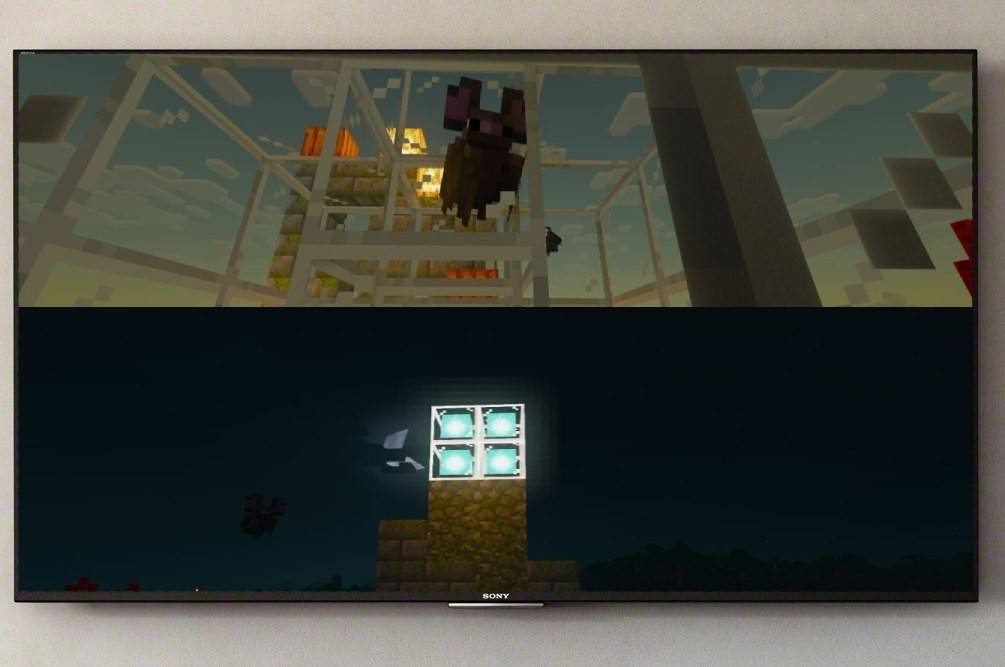 รูปภาพ: ensigame.com
รูปภาพ: ensigame.com
Minecraft splitscreen เป็นคุณสมบัติพิเศษเฉพาะคอนโซล น่าเสียดายที่ผู้เล่นพีซีโชคไม่ดี อย่างไรก็ตาม เจ้าของ Xbox, PlayStation และ Nintendo Switch สามารถเพลิดเพลินกับผู้เล่นหลายคนสไตล์ย้อนยุคนี้ได้
การตั้งค่าของคุณต้องเป็นไปตามข้อกำหนดขั้นต่ำบางประการ คุณจะต้องมีทีวีหรือจอภาพที่รองรับ HD (720p) และคอนโซลของคุณต้องรองรับความละเอียดนี้ด้วย การเชื่อมต่อ HDMI จะตั้งค่าความละเอียดโดยอัตโนมัติ ผู้ใช้ VGA อาจจำเป็นต้องปรับด้วยตนเองในการตั้งค่าคอนโซล
วิธีเล่น Minecraft แบบแยกหน้าจอ:
 รูปภาพ: ensigame.com
รูปภาพ: ensigame.com
Minecraft นำเสนอตัวเลือกทั้งแบบท้องถิ่น (จากคอนโซลเดียว) และแบบแยกหน้าจอออนไลน์
หน้าจอแยกภายในเครื่อง (คอนโซลเดียว):
ผู้เล่นสูงสุดสี่คนสามารถเพลิดเพลินกับเกมจากคอนโซลเดียว - แค่ต้องแน่ใจว่าไม่มีใครควบคุมคอนโทรลเลอร์! แม้ว่าขั้นตอนที่แน่นอนจะแตกต่างกันไปเล็กน้อยในแต่ละคอนโซล แต่กระบวนการทั่วไปยังคงสอดคล้องกัน
<>- เชื่อมต่อคอนโซลของคุณเข้ากับทีวี: ใช้สาย HDMI เพื่อให้ได้ผลลัพธ์ที่ดีที่สุด <>
<>

- สร้างโลกใหม่หรือโหลดโลกที่มีอยู่
- สิ่งสำคัญที่สุดคือ ปิดการใช้งานผู้เล่นหลายคนในการตั้งค่า <> รูปภาพ: alphr.com <>
กำหนดค่าโลกของคุณ: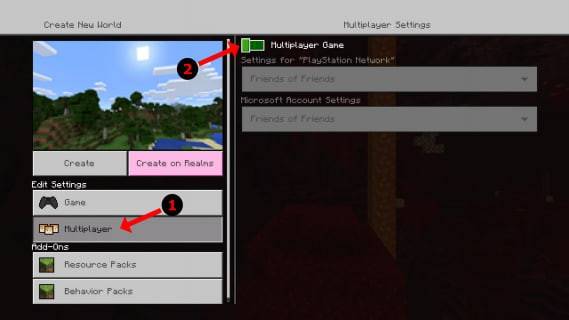 เลือกความยาก การตั้งค่า และพารามิเตอร์ของโลก (ข้ามไปหากโหลดโลกที่มีอยู่แล้ว)
เลือกความยาก การตั้งค่า และพารามิเตอร์ของโลก (ข้ามไปหากโหลดโลกที่มีอยู่แล้ว)
- รูปภาพ: alphr.com <> เริ่มเกม:
<>
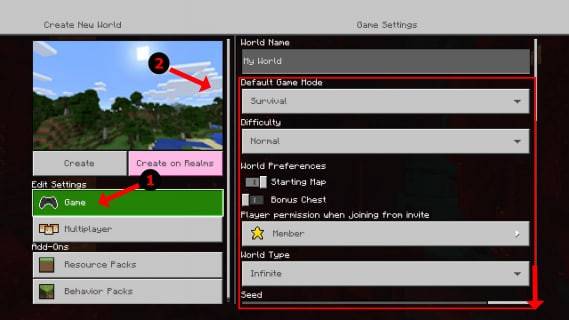
-
<>
- เพิ่มผู้เล่น: ผู้เล่นแต่ละคนเข้าสู่ระบบบัญชีของตนเพื่อเข้าร่วมเกม หน้าจอจะแบ่งออกเป็นส่วนต่างๆ โดยอัตโนมัติ (ผู้เล่น 2-4 คน) <>
รูปภาพ: alphr.com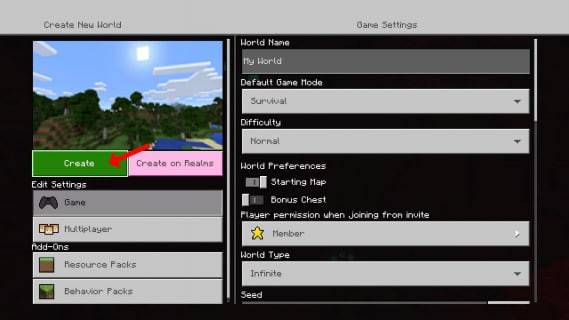
- รูปภาพ: pt.wikihow.com
Splitscreen ออนไลน์ (การเพิ่มผู้เล่นระยะไกล):
แม้ว่าคุณจะไม่สามารถแยกหน้าจอกับผู้เล่นออนไลน์ได้โดยตรง แต่คุณ สามารถ รวมหน้าจอแยกในตัวเครื่องเข้ากับผู้เล่นหลายคนออนไลน์ได้ ทำตามขั้นตอนสำหรับการแบ่งหน้าจอในเครื่อง แต่ เปิดใช้งานผู้เล่นหลายคน ในการตั้งค่าก่อนที่จะเริ่ม จากนั้นส่งคำเชิญไปยังเพื่อนที่อยู่ห่างไกลเพื่อเข้าร่วมเกมของคุณ
 รูปภาพ: youtube.com
รูปภาพ: youtube.comสนุกกับการร่วมมือ! โหมดแยกหน้าจอของ Minecraft เป็นวิธีที่ยอดเยี่ยมในการสัมผัสประสบการณ์เกมกับเพื่อน ๆ โดยนำความสุขของเกมคอนโซลคลาสสิกกลับมา

 ดาวน์โหลดล่าสุด
ดาวน์โหลดล่าสุด
 Downlaod
Downlaod




 ข่าวเด่น
ข่าวเด่น









